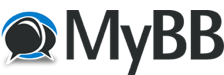10-09-2020, 05:34 PM
Cursillo de código G
Prólogo
Vale, he pensado mucho como empezar el curso.
Como muchos han mencionado en el hilo de G-Code, hay un montón de programas en ingles, además cada participante del curso tiene su máquina propia, o por el contrario, otros todavía no tienen máquina CNC. También era muy peligroso de escribir un programa para todas las máquinas, porque en algún caso puede fallar y romper la máquina o al menos hacer cosas indeseadas.
Tampoco el código G está igual en todas las máquinas/programas y esto puede llevar a confusión en el curso.
Creo que para que funcione mejor el curso todos los participantes deberían tener los mismos requisitos.
Si usamos un software independiente, tenemos unas ventajas:
-El programa no está conectado a una máquina real, así no se pueden generar daños
-La gente que todavía no tienen una máquina pueden participar igualmente
-El efecto del código G se puede ver bien en la pantalla de simulación.
-El programa está en castellano (y en ingles o alemán, pueden elegir)
-El programa tiene editor de código G, el cual marca los comandos y ordenes (la sintaxis) en colores y así se pueden detectar errores mientras se escribe el programa
-cada participante tiene las mismas extensiones de código G y no se confunde con problemas de su propia máquina.
Después del cursillo, cada uno de los participantes sabe las peculiaridades de su máquina y puede adaptar los programas sin peligro.
Creo que así tenemos una buena y sencilla base para el curso.
Preparaciones
Para empezar descargamos el programa para Windows o bien para Linux (Debian).
Además descargamos este fichero de configuración para el cursillo: Configuración.
La instalación es fácil:
Después de la instalación, el programa pregunta el idioma y un modelo de una máquina. No importa cual elegimos.
Con el programa abierto, vamos al Menú->Archivo->Importación Configuración e importamos el fichero de configuración que hemos descargado antes. El nombre de este archivo es foro_metall.ini
Ahora todos tenemos una máquina virtual con las siguiente especificaciones:
-tipo: fresadora con 3 ejes,
-X: de 0mm - 500mm
-Y: de 0mm - 300mm
-Z: de 0mm - 200mm, (200mm está arriba, 0mm = la mesa).
Debido a que no tenemos una máquina real, no podemos referenciar la máquina, en nuestro caso, después de iniciar el programa todos los ejes están a "0".
Nosotros necesitamos sólo la primera pantalla "Programa", el resto no interesa y podemos olvidarlo.
En la ventana del centro arriba tenemos todavía un logotipo. En el teclado numérico pulsamos la tecla "6" (flecha a derecha), el logotipo desaparece y las coordenadas muestran en X algo diferente de "0".
Este es el movimiento manual, así podemos mover nuestra máquina virtual.
Con la tecla izquierda del ratón haciendo clic en la ventana gráfica podemos mover la misma. Con la tecla derecha podemos girar. Con la rueda del ratón hacemos el Zoom.
Las líneas externas muestran el espacio útil de nuestra máquina virtual. El símbolo de 3 flechas en colores indica el punto cero de la máquina.
Y la fresa estará con su punta en el punto que indican las coordenadas que se muestran en la ventana de coordenadas de la derecha. (Si no vemos la fresa es porque todavía no la hemos seleccionado, mas tarde lo veremos)
Ya podemos probar a mover la máquina a cualquier punto dentro del espacio de la máquina.
Ahora estamos preparados para escribir el primer programa.
Inicio del cursillo
Creamos un fichero nuevo: Menú->Archivo->Crear fichero NC nuevo...
Se abre un diálogo, donde escribimos un nombre de un archivo, en ejemplo "mi_primer_test.nc" y guardamos.
Ya estamos en el editor de código.
Las primeras líneas han sido añadidas automáticamente por el sistema.
El editor del código G y la sintaxis
Jugamos un poco con el editor para entender cómo funciona.
Las primeras dos líneas en color gris, son un comentario que no afecta a nada - solo para la documentación.
En la tercera línea encontramos un símbolo %, este indica que ahí empieza el programa CNC. Todas las líneas anteriores a este símbolo se tratan como comentarios.
Esto puede ser muy útil para la documentación de programas y subprogramas, por ejemplo si después de un año, queramos fabricar la misma pieza, sabemos datos como que fresa hemos usado, etc...
Vamos con el cursor a la línea debajo del símbolo %.
Y empezamos de escribir
G0 X100
Al escribir el comando, este cambia de color, cada tipo de comando tiene un color específico. Así es más fácil de encontrar errores al escribir el programa.
En ejemplo:
G77 X20
El color de G77 no se cambia – esto indica, que no es un comando correcto.
Vale, probamos más:
G0 G43 M99 M3 X100.0 #33=5
Ya podemos comprobar que cada comando específico tiene su color.
Para la documentación podemos escribir un comentario en cada línea entre paréntesis:
G0 X100 (mi primer movimiento)
Vale, ya hemos jugado suficiente y creo que está claro para todos como funciona más o menos.
Pulsamos ya al botón "Cancelar" para cerrar la ventana del editor.
Creo que ya podemos hacer el primer programa.
Mi primer programa
Siempre es mejor usar algún ejemplo para las explicaciones.
En la foto puedes ver un interruptor y dos LEDs con su montura.
Vamos a usar como ejemplo la fabricación de una placa frontal con un interruptor, 2 LED y 4 agujeros en las esquinas para fijación.
Disponemos para ello de un resto de chapa de duraluminio de 1.5mm de grosor.
Como hemos decidido trabajar sin CAD/CAM dibujamos rápido en un papelito la forma que queramos.
Así nos hacemos una idea de cómo queda la pieza.
Piezas que tenemos.
![[Imagen: iM39sw.png]](http://imagizer.imageshack.us/v2/800x600q90/921/iM39sw.png)
boceto de la placa.
![[Imagen: 5nwRsY.jpg]](http://imagizer.imageshack.us/v2/640x480q90/921/5nwRsY.jpg)
Para explicarlo mejor y que sea más fácil de entender, por ahora NO tenemos en cuenta el diámetro de la herramienta, lo digo solo para que la gente más avanzada no piense que nos estamos dejando algo importante. Más tarde solucionaremos también este problema.
Desplazamiento de la pieza (Traslado de origen absoluto)
Cómo podemos ver, la máquina tiene su origen en la esquina inferior izquierda. Si ponemos la pieza a mecanizar ahí, no podremos fijarla bien en la mesa. Además tal vez no podamos cortar bien el perímetro.
Tenemos que poner la pieza más centrada en la mesa, dónde podamos fijarla de manera cómoda y segura.
Aunque estamos usando una máquina virtual, podemos simularlo.
Con las flechas del teclado numérico dirigimos la máquina a un punto cerca de X=50, Y=50.
Ahí estará situada la esquina izquierda inferior de al pieza que hemos puesto dentro de la máquina.
Si miramos el dibujo que hemos hecho antes, veremos que todas las medidas están tomadas a partir del mismo punto (esquina inferior izquierda). Por lo tanto sería el lugar adecuado fijar el punto cero ahí.
Para hacer esto elegimos en el menú desplegable, situado debajo de las coordenadas, G54 (desplazamiento de la pieza). Una vez elegido hacemos clic en la tecla "Reset" de las coordenadas "X" e "Y".
El símbolo de tres flechas de colores se colocara en la punta de la fresa.
Si cambiamos en la lista de desplazamientos entre G53 y G54, vemos que el símbolo de flechas también cambia su posición.
Ya hemos aprendido la primera cosa de código G: El punto cero, o desplazamiento.
Si queramos usar las coordenadas de la máquina, escribimos en una línea:
G53 (usar las coordenadas reales de la máquina)
o bien las coordenadas de la pieza:
G54 (usar las coordenadas de la pieza)
Estos ajustes se guardan si apagas y enciendes de nuevo la máquina.
Así, si has montado una mordaza en la máquina y encuentras la esquina de ella, el G54 está guardado y siempre sabes su posición.
Hay más de estas memorias, para guardar una posición. Por ejemplo G55, G56 - hasta G59.
Las coordenadas que programamos en un programa siempre se refieran a este punto cero que hemos elegido.
Vamos a comprobar que todos entienden bien que quiero decir.
Abrimos un nuevo programa mediante Menú->Archivo->Crear fichero NC nuevo...
Escribimos debajo del símbolo % estas líneas:
G53
G0 X0 Y0
G0 X100
G54
G0 X0 Y0
G0 X100
M30
Después de guardar visualizamos el programa en la ventana central inferior y arriba, en la ventana gráfica podemos ver unas líneas de trazos en rojo.
Ahora iniciamos el programa con el botón "Inicio programa".
La fresa se mueve según las coordenadas que hemos programado.
Después del terminar se rebobina el programa y podemos hacer clic múltiple veces a "Inicio programa" para verlo bien.
¿Pero que hemos hecho en realidad?
Vale, en el programa hemos dicho a la máquina que tiene que usar las coordenadas reales de la máquina.
Esto lo hemos hecho con G53.
Después con el comando G0 hemos dicho a la máquina que se tiene que mover con la máxima velocidad, avance rápido, al punto X0Y0 y después al punto X100.
La máquina mueve sólo los ejes que indicamos. En la línea G0 X100 no indicamos el eje Y, por eso se queda en 0.
Después decimos a la máquina que tiene que usar las coordenadas de la pieza, el desplazamiento G54, que hemos guardado antes.
G54
G0 X0Y0
Y la máquina no se mueve a su punto real de X=0, Y=0, entonces se mueve al punto aproximadamente X50, Y50, es el punto dónde hemos encontrado la esquina del material.
Pero las coordenadas ya muestran X=0, Y=0 y el siguiente comando
G0 X100
Mueve la herramienta con relación a este punto, 100mm a la derecha.
La herramienta ya está en la posición aproximadamente X=150, Y=50, pero en las coordenadas encontramos exactamente X=100, Y=0.
Entender esto es muy muy importante, porque es la base de todos los comandos de movimiento en la máquina.
Los primeros movimientos
A la izquierda inferior tenemos un botón "Editar programa".
Con este abrimos el editor, borramos todas líneas detrás del símbolo % y escribimos:
G54
G0 Z20
X0 Y0
Z2
G1 Z0 F100
X90 F800
Y60
X0
Y0
G0 Z20
M30
Ahora guardamos y reiniciamos el programa, podemos hacerlo varias veces y miramos bien que pasa.
Lo primero la fresa se mueve hacia arriba. Esto es importante para que no haya ninguna colisión con el material en la mesa.
En la segunda línea hay solo coordenadas. ¿Por qué sabe la máquina lo que tiene que hacer?
El comando G0 que hemos dicho antes (y que ya conocemos) está activo hasta que lo cambiemos. La máquina memoriza el último comando y no hace falta escribirlo de nuevo. Muchos comandos se guardan también si apagamos y volvemos a encender la maquina. Pero Cuidado con esto, ya que la máquina memoriza la última orden y nosotros tal vez no estemos seguros de cual era. Por ejemplo, en un programa al inicio no sabemos seguro su estado, que código G era el último que estaba en el programa anterior. Así que tendremos que poner la orden de nuevo, para estar seguros.
Después hablamos más ampliamente sobre estas cosas.
Pero ya vamos a la línea: La fresa se mueve a la posición X=0, Y=0, que es la esquina del material.
Con el comando Z2 la fresa se queda 0,5mm encima del material (porque hemos dicho, que tenemos material de 1.5mm de grosor).
Ahora tenemos una nueva orden, el G1.
Con la línea G1 Z0 F100 la fresa baja dentro del material, pero lentamente. El avance es 100mm/min y tarda un poco hasta llega la mesa a Z=0mm.
En la próxima línea X90 F800 la orden G1 está todavía activa y la máquina se mueve sólo con el eje X hasta la posición 90mm con una velocidad de 800mm/min, que hemos indicado ya con el parámetro F.
Después siguen las coordenadas del rectángulo, siempre con la misma orden de G1 y con la misma velocidad de avance de 800mm/min.
Al llegar el punto X=0, Y=0 cambiamos la orden a avance rápido con G0 y subimos la fresa a posición segura de 20mm.
En la última línea encontramos un comando nuevo: M30.
Los órdenes Mxx son macros.
Una Macro es un programa guardado en el sistema. Es un programa de unas líneas del código, que hacen algo dentro del sistema de la máquina.
Unos de estos macros son M2 y M30. Con estas dos Macros terminamos el programa.
M2 solo termina el programa y M30 rebobina el programa.
No es estrictamente necesario terminar un programa con M2 o M30. Si no hay más líneas la máquina se para. Pero es un buen estilo de programación poner siempre en la última línea la orden M30. Puede ser, que algunas máquinas no apaguen de modo automático todas las salidas. Y en futuro empezaremos a programar con sub programas. Y en este caso es necesario de usar el M30 al fin de programa. Así que es mejor desde un principio escribirlo aunque no sea siempre necesario.
Resumen del primer capítulo
En este punto ya sabemos poner la pieza en la máquina y sabemos definir el punto cero por el desplazamiento de la pieza, modificar la velocidad de desplazamiento, mover con avance rápido y avance de trabajo, podemos hacer agujeros mediante un ciclo y sabemos terminar el programa.
Conocemos:
G0 - avance rápido
G1 - avance de trabajo, definido por el parámetro F
F - velocidad de avance en mm/min
G53 - coordenadas en sistema de la máquina (coordenadas con respecto al cero maquina)
G54-G59 - coordenadas de desplazamiento de la pieza (coordenadas con respecto al cero pieza)
M2 - fin de programa
M30 - fin de programa con rebobinar.
Prólogo
Vale, he pensado mucho como empezar el curso.
Como muchos han mencionado en el hilo de G-Code, hay un montón de programas en ingles, además cada participante del curso tiene su máquina propia, o por el contrario, otros todavía no tienen máquina CNC. También era muy peligroso de escribir un programa para todas las máquinas, porque en algún caso puede fallar y romper la máquina o al menos hacer cosas indeseadas.
Tampoco el código G está igual en todas las máquinas/programas y esto puede llevar a confusión en el curso.
Creo que para que funcione mejor el curso todos los participantes deberían tener los mismos requisitos.
Si usamos un software independiente, tenemos unas ventajas:
-El programa no está conectado a una máquina real, así no se pueden generar daños
-La gente que todavía no tienen una máquina pueden participar igualmente
-El efecto del código G se puede ver bien en la pantalla de simulación.
-El programa está en castellano (y en ingles o alemán, pueden elegir)
-El programa tiene editor de código G, el cual marca los comandos y ordenes (la sintaxis) en colores y así se pueden detectar errores mientras se escribe el programa
-cada participante tiene las mismas extensiones de código G y no se confunde con problemas de su propia máquina.
Después del cursillo, cada uno de los participantes sabe las peculiaridades de su máquina y puede adaptar los programas sin peligro.
Creo que así tenemos una buena y sencilla base para el curso.
Preparaciones
Para empezar descargamos el programa para Windows o bien para Linux (Debian).
Además descargamos este fichero de configuración para el cursillo: Configuración.
La instalación es fácil:
Después de la instalación, el programa pregunta el idioma y un modelo de una máquina. No importa cual elegimos.
Con el programa abierto, vamos al Menú->Archivo->Importación Configuración e importamos el fichero de configuración que hemos descargado antes. El nombre de este archivo es foro_metall.ini
Ahora todos tenemos una máquina virtual con las siguiente especificaciones:
-tipo: fresadora con 3 ejes,
-X: de 0mm - 500mm
-Y: de 0mm - 300mm
-Z: de 0mm - 200mm, (200mm está arriba, 0mm = la mesa).
Debido a que no tenemos una máquina real, no podemos referenciar la máquina, en nuestro caso, después de iniciar el programa todos los ejes están a "0".
Nosotros necesitamos sólo la primera pantalla "Programa", el resto no interesa y podemos olvidarlo.
En la ventana del centro arriba tenemos todavía un logotipo. En el teclado numérico pulsamos la tecla "6" (flecha a derecha), el logotipo desaparece y las coordenadas muestran en X algo diferente de "0".
Este es el movimiento manual, así podemos mover nuestra máquina virtual.
Con la tecla izquierda del ratón haciendo clic en la ventana gráfica podemos mover la misma. Con la tecla derecha podemos girar. Con la rueda del ratón hacemos el Zoom.
Las líneas externas muestran el espacio útil de nuestra máquina virtual. El símbolo de 3 flechas en colores indica el punto cero de la máquina.
Y la fresa estará con su punta en el punto que indican las coordenadas que se muestran en la ventana de coordenadas de la derecha. (Si no vemos la fresa es porque todavía no la hemos seleccionado, mas tarde lo veremos)
Ya podemos probar a mover la máquina a cualquier punto dentro del espacio de la máquina.
Ahora estamos preparados para escribir el primer programa.
Inicio del cursillo
Creamos un fichero nuevo: Menú->Archivo->Crear fichero NC nuevo...
Se abre un diálogo, donde escribimos un nombre de un archivo, en ejemplo "mi_primer_test.nc" y guardamos.
Ya estamos en el editor de código.
Las primeras líneas han sido añadidas automáticamente por el sistema.
El editor del código G y la sintaxis
Jugamos un poco con el editor para entender cómo funciona.
Las primeras dos líneas en color gris, son un comentario que no afecta a nada - solo para la documentación.
En la tercera línea encontramos un símbolo %, este indica que ahí empieza el programa CNC. Todas las líneas anteriores a este símbolo se tratan como comentarios.
Esto puede ser muy útil para la documentación de programas y subprogramas, por ejemplo si después de un año, queramos fabricar la misma pieza, sabemos datos como que fresa hemos usado, etc...
Vamos con el cursor a la línea debajo del símbolo %.
Y empezamos de escribir
G0 X100
Al escribir el comando, este cambia de color, cada tipo de comando tiene un color específico. Así es más fácil de encontrar errores al escribir el programa.
En ejemplo:
G77 X20
El color de G77 no se cambia – esto indica, que no es un comando correcto.
Vale, probamos más:
G0 G43 M99 M3 X100.0 #33=5
Ya podemos comprobar que cada comando específico tiene su color.
Para la documentación podemos escribir un comentario en cada línea entre paréntesis:
G0 X100 (mi primer movimiento)
Vale, ya hemos jugado suficiente y creo que está claro para todos como funciona más o menos.
Pulsamos ya al botón "Cancelar" para cerrar la ventana del editor.
Creo que ya podemos hacer el primer programa.
Mi primer programa
Siempre es mejor usar algún ejemplo para las explicaciones.
En la foto puedes ver un interruptor y dos LEDs con su montura.
Vamos a usar como ejemplo la fabricación de una placa frontal con un interruptor, 2 LED y 4 agujeros en las esquinas para fijación.
Disponemos para ello de un resto de chapa de duraluminio de 1.5mm de grosor.
Como hemos decidido trabajar sin CAD/CAM dibujamos rápido en un papelito la forma que queramos.
Así nos hacemos una idea de cómo queda la pieza.
Piezas que tenemos.
![[Imagen: iM39sw.png]](http://imagizer.imageshack.us/v2/800x600q90/921/iM39sw.png)
boceto de la placa.
![[Imagen: 5nwRsY.jpg]](http://imagizer.imageshack.us/v2/640x480q90/921/5nwRsY.jpg)
Para explicarlo mejor y que sea más fácil de entender, por ahora NO tenemos en cuenta el diámetro de la herramienta, lo digo solo para que la gente más avanzada no piense que nos estamos dejando algo importante. Más tarde solucionaremos también este problema.
Desplazamiento de la pieza (Traslado de origen absoluto)
Cómo podemos ver, la máquina tiene su origen en la esquina inferior izquierda. Si ponemos la pieza a mecanizar ahí, no podremos fijarla bien en la mesa. Además tal vez no podamos cortar bien el perímetro.
Tenemos que poner la pieza más centrada en la mesa, dónde podamos fijarla de manera cómoda y segura.
Aunque estamos usando una máquina virtual, podemos simularlo.
Con las flechas del teclado numérico dirigimos la máquina a un punto cerca de X=50, Y=50.
Ahí estará situada la esquina izquierda inferior de al pieza que hemos puesto dentro de la máquina.
Si miramos el dibujo que hemos hecho antes, veremos que todas las medidas están tomadas a partir del mismo punto (esquina inferior izquierda). Por lo tanto sería el lugar adecuado fijar el punto cero ahí.
Para hacer esto elegimos en el menú desplegable, situado debajo de las coordenadas, G54 (desplazamiento de la pieza). Una vez elegido hacemos clic en la tecla "Reset" de las coordenadas "X" e "Y".
El símbolo de tres flechas de colores se colocara en la punta de la fresa.
Si cambiamos en la lista de desplazamientos entre G53 y G54, vemos que el símbolo de flechas también cambia su posición.
Ya hemos aprendido la primera cosa de código G: El punto cero, o desplazamiento.
Si queramos usar las coordenadas de la máquina, escribimos en una línea:
G53 (usar las coordenadas reales de la máquina)
o bien las coordenadas de la pieza:
G54 (usar las coordenadas de la pieza)
Estos ajustes se guardan si apagas y enciendes de nuevo la máquina.
Así, si has montado una mordaza en la máquina y encuentras la esquina de ella, el G54 está guardado y siempre sabes su posición.
Hay más de estas memorias, para guardar una posición. Por ejemplo G55, G56 - hasta G59.
Las coordenadas que programamos en un programa siempre se refieran a este punto cero que hemos elegido.
Vamos a comprobar que todos entienden bien que quiero decir.
Abrimos un nuevo programa mediante Menú->Archivo->Crear fichero NC nuevo...
Escribimos debajo del símbolo % estas líneas:
G53
G0 X0 Y0
G0 X100
G54
G0 X0 Y0
G0 X100
M30
Después de guardar visualizamos el programa en la ventana central inferior y arriba, en la ventana gráfica podemos ver unas líneas de trazos en rojo.
Ahora iniciamos el programa con el botón "Inicio programa".
La fresa se mueve según las coordenadas que hemos programado.
Después del terminar se rebobina el programa y podemos hacer clic múltiple veces a "Inicio programa" para verlo bien.
¿Pero que hemos hecho en realidad?
Vale, en el programa hemos dicho a la máquina que tiene que usar las coordenadas reales de la máquina.
Esto lo hemos hecho con G53.
Después con el comando G0 hemos dicho a la máquina que se tiene que mover con la máxima velocidad, avance rápido, al punto X0Y0 y después al punto X100.
La máquina mueve sólo los ejes que indicamos. En la línea G0 X100 no indicamos el eje Y, por eso se queda en 0.
Después decimos a la máquina que tiene que usar las coordenadas de la pieza, el desplazamiento G54, que hemos guardado antes.
G54
G0 X0Y0
Y la máquina no se mueve a su punto real de X=0, Y=0, entonces se mueve al punto aproximadamente X50, Y50, es el punto dónde hemos encontrado la esquina del material.
Pero las coordenadas ya muestran X=0, Y=0 y el siguiente comando
G0 X100
Mueve la herramienta con relación a este punto, 100mm a la derecha.
La herramienta ya está en la posición aproximadamente X=150, Y=50, pero en las coordenadas encontramos exactamente X=100, Y=0.
Entender esto es muy muy importante, porque es la base de todos los comandos de movimiento en la máquina.
Los primeros movimientos
A la izquierda inferior tenemos un botón "Editar programa".
Con este abrimos el editor, borramos todas líneas detrás del símbolo % y escribimos:
G54
G0 Z20
X0 Y0
Z2
G1 Z0 F100
X90 F800
Y60
X0
Y0
G0 Z20
M30
Ahora guardamos y reiniciamos el programa, podemos hacerlo varias veces y miramos bien que pasa.
Lo primero la fresa se mueve hacia arriba. Esto es importante para que no haya ninguna colisión con el material en la mesa.
En la segunda línea hay solo coordenadas. ¿Por qué sabe la máquina lo que tiene que hacer?
El comando G0 que hemos dicho antes (y que ya conocemos) está activo hasta que lo cambiemos. La máquina memoriza el último comando y no hace falta escribirlo de nuevo. Muchos comandos se guardan también si apagamos y volvemos a encender la maquina. Pero Cuidado con esto, ya que la máquina memoriza la última orden y nosotros tal vez no estemos seguros de cual era. Por ejemplo, en un programa al inicio no sabemos seguro su estado, que código G era el último que estaba en el programa anterior. Así que tendremos que poner la orden de nuevo, para estar seguros.
Después hablamos más ampliamente sobre estas cosas.
Pero ya vamos a la línea: La fresa se mueve a la posición X=0, Y=0, que es la esquina del material.
Con el comando Z2 la fresa se queda 0,5mm encima del material (porque hemos dicho, que tenemos material de 1.5mm de grosor).
Ahora tenemos una nueva orden, el G1.
Con la línea G1 Z0 F100 la fresa baja dentro del material, pero lentamente. El avance es 100mm/min y tarda un poco hasta llega la mesa a Z=0mm.
En la próxima línea X90 F800 la orden G1 está todavía activa y la máquina se mueve sólo con el eje X hasta la posición 90mm con una velocidad de 800mm/min, que hemos indicado ya con el parámetro F.
Después siguen las coordenadas del rectángulo, siempre con la misma orden de G1 y con la misma velocidad de avance de 800mm/min.
Al llegar el punto X=0, Y=0 cambiamos la orden a avance rápido con G0 y subimos la fresa a posición segura de 20mm.
En la última línea encontramos un comando nuevo: M30.
Los órdenes Mxx son macros.
Una Macro es un programa guardado en el sistema. Es un programa de unas líneas del código, que hacen algo dentro del sistema de la máquina.
Unos de estos macros son M2 y M30. Con estas dos Macros terminamos el programa.
M2 solo termina el programa y M30 rebobina el programa.
No es estrictamente necesario terminar un programa con M2 o M30. Si no hay más líneas la máquina se para. Pero es un buen estilo de programación poner siempre en la última línea la orden M30. Puede ser, que algunas máquinas no apaguen de modo automático todas las salidas. Y en futuro empezaremos a programar con sub programas. Y en este caso es necesario de usar el M30 al fin de programa. Así que es mejor desde un principio escribirlo aunque no sea siempre necesario.
Resumen del primer capítulo
En este punto ya sabemos poner la pieza en la máquina y sabemos definir el punto cero por el desplazamiento de la pieza, modificar la velocidad de desplazamiento, mover con avance rápido y avance de trabajo, podemos hacer agujeros mediante un ciclo y sabemos terminar el programa.
Conocemos:
G0 - avance rápido
G1 - avance de trabajo, definido por el parámetro F
F - velocidad de avance en mm/min
G53 - coordenadas en sistema de la máquina (coordenadas con respecto al cero maquina)
G54-G59 - coordenadas de desplazamiento de la pieza (coordenadas con respecto al cero pieza)
M2 - fin de programa
M30 - fin de programa con rebobinar.
Saludos,
Ingolf (TecnoWorld)
https://www.youtube.com/@tecno-world
_______________________________________________________
Kitamura Super Mini 300, Torno CNC con Speed-Cube y Beamicon2, Fresadora CNC con Beamicon2, Laser YAG, Laser CO2 con Triple Beast y Beamicon2, Prensa 100t, cabina chorro de arena, máquina de soldar SMT a vapor
Ingolf (TecnoWorld)
https://www.youtube.com/@tecno-world
_______________________________________________________
Kitamura Super Mini 300, Torno CNC con Speed-Cube y Beamicon2, Fresadora CNC con Beamicon2, Laser YAG, Laser CO2 con Triple Beast y Beamicon2, Prensa 100t, cabina chorro de arena, máquina de soldar SMT a vapor